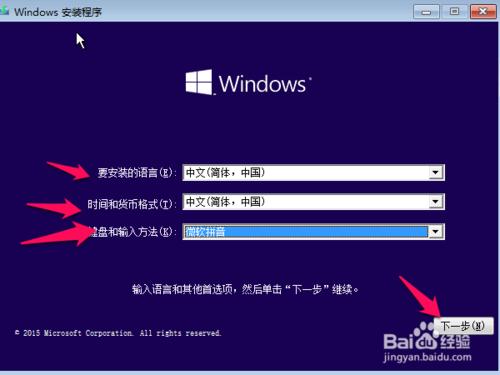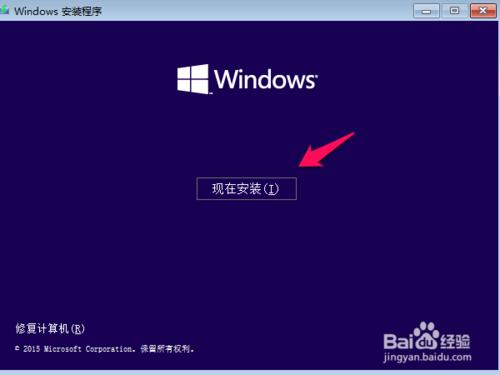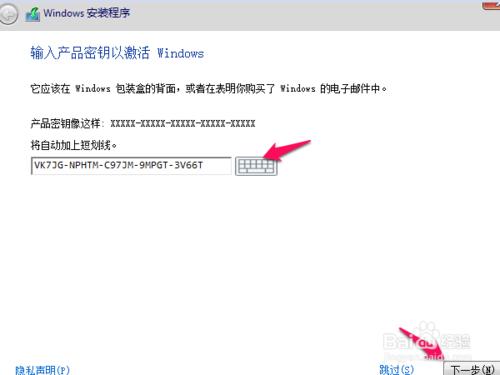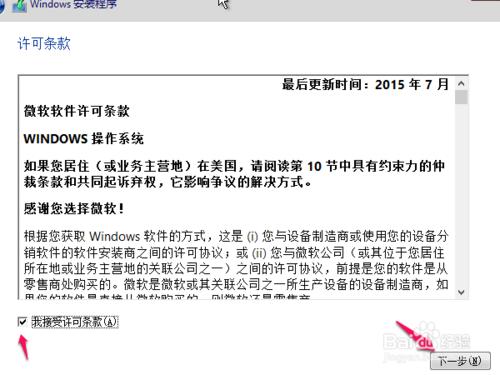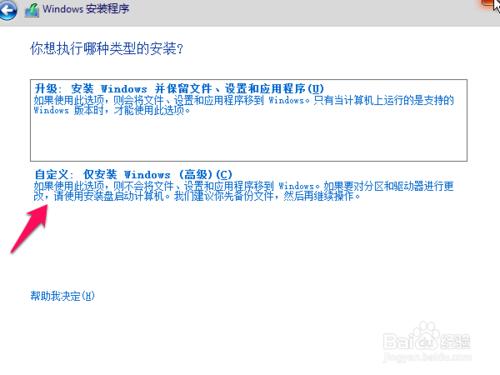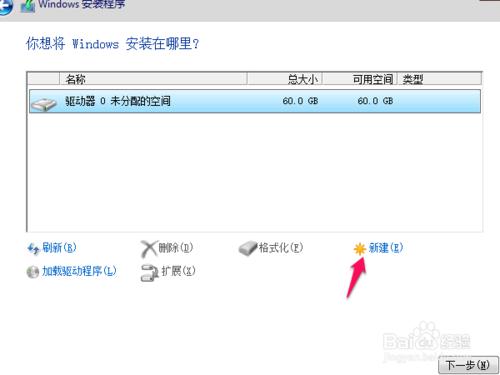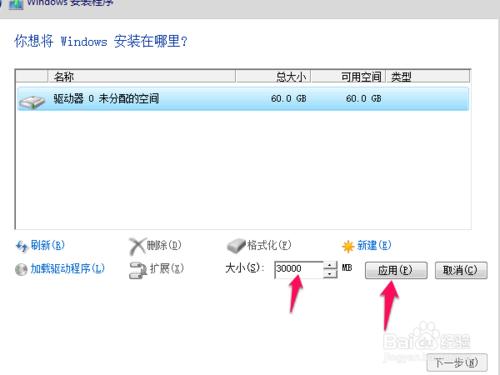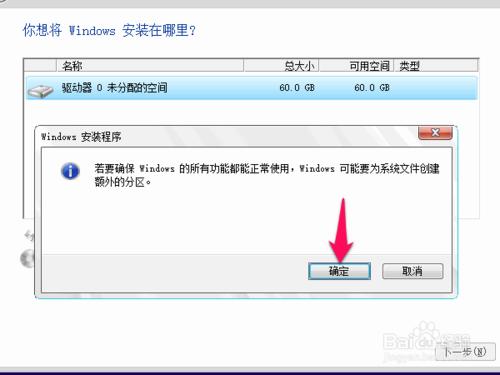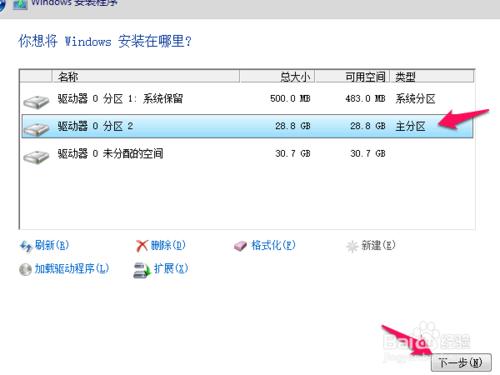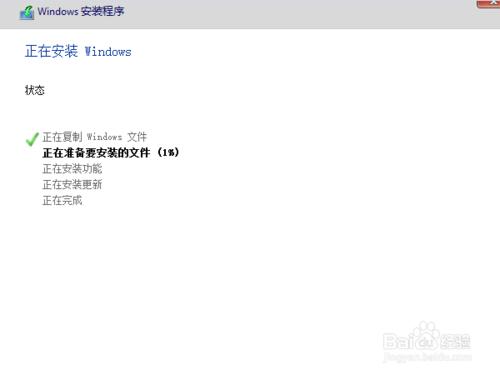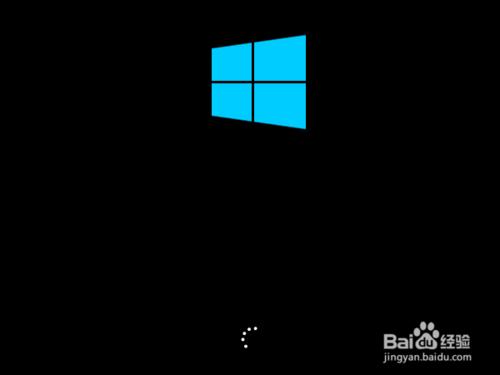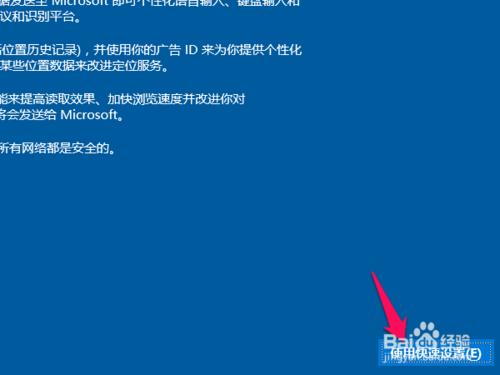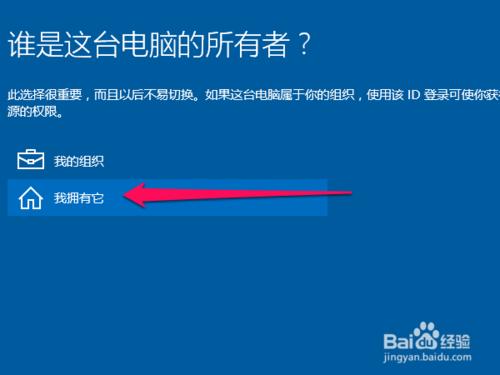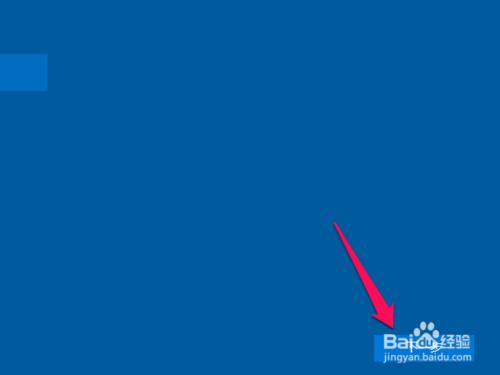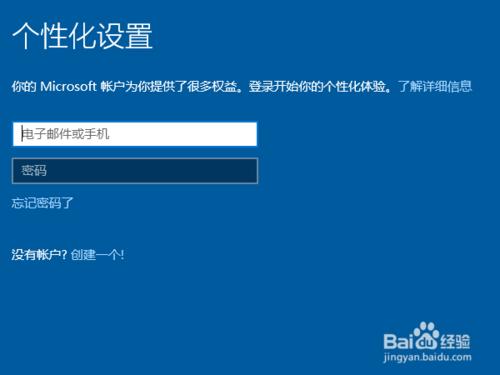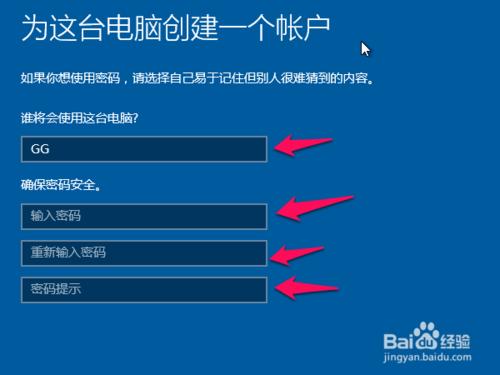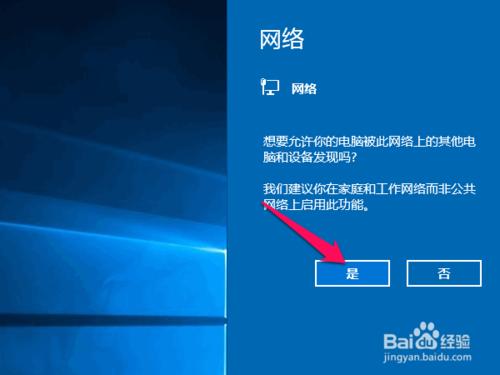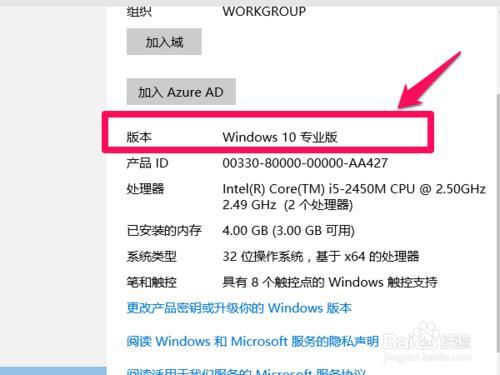隨著微軟系統的不斷升級,目前已推出了最新的WINDOWS10,導致不少喜歡嘗新鮮的朋友手養,直接將原來的系統升級到WINDOWS 10了,那麼,對於一臺新電腦,新安裝的硬碟,如果我們想要安裝並使用WINDOWS10,我們該如何去實現呢,下面,小編就帶大家一起學習下這方面的具體操作方法.
工具/原料
Windows 10系統光碟
方法/步驟
放入WINDOWS10光碟到我們的電腦中,然後開機設定電腦的第一啟動項為光碟啟動,從而能使電腦能在重新啟動後自動讀取到光盤裡的內容.
進入WINDOWS10安裝介面後,如下圖,安裝語言我們選擇"中文(簡體,中國)",
"時間和貨幣格式"我們選擇"中文(簡體,中國)","鍵盤和輸入方法",設定好後點擊"下一步"
如下圖,在新的介面裡,我們再點選一下視窗中間的"現在安裝"按鍵,然後耐心等待安裝程式的啟動.
當進入下一個視窗時,會提示我們要輸入產品金鑰以啟用Windows,WINDOWS10的產品金鑰百度一下會有很多個,下面給一個金鑰可供測試使用:VK7JG-NPHTM-C97JM-9MPGT-3V66T ,要手動輸入,完後再點選"下一步"
操作完後,會進入下一個視窗,如下圖,在視窗的下方處,勾選上"我接受許可條款"選項,然後點選一下"下一步"
做為一臺新電腦或新硬碟來安裝WINDOWS 10時,我們要單擊選擇"自定義:僅安裝Windows(高階)"選項
進入到驅動器分配與設定介面後,我們先建立一個新的分割槽,即點選"新建",如圖一;
"大小"設定為30000MB,然後點選"應用",如圖二;
點選完後會提示"Windows要為系統檔案建立額外的分割槽",這時我們點選"確定",如圖三;
分割槽設定好後,我們選擇要裝系統的分割槽,以我的電腦為例,即分割槽2,然後點選"下一步",後面就是耐心等待系統全部完成安裝.
當系統安裝完成後,電腦會自動重新啟動,我們這時還需要在耐心等待.直到系統顯示到"快速上手"的介面時,我們在點選一下"使用快速設定"
進入新的設定介面後,WINDOWS10讓我們選擇"誰是這臺電腦的所有者",若無特別情況,一般我們選擇"我擁有它",然後再點選"下一步"
進入"個性化設定"介面時,一般情況下我們可以不用設定到這個性化,所以我們直接在介面的下文點選小字型"跳過此步驟"
進入到"為這臺電腦建立一個賬戶"的介面,我們填寫上使用這臺電腦的使用者名稱(任意命名,一定要填寫)和密碼(若不需要密碼也可以不設定密碼,即不填寫),然後點選"下一步"
等待WINDOWS10配置完成,當提示我們"網路 想要允許你的電腦被此網路上的其他電腦和裝置發現嗎",一般情況下,如果我們是在家或公司或非不安全的公共網路上,則點選"是"即可.
完成上的的全部操作後,恭喜你,電腦已經成功安裝WINDOWS 10了,這時我們可以盡情體新版的微軟系統.
注意事項
如果文章能幫助到您,有勞你投文章一票或分享,讓更多的人學到知識